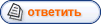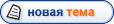| tatyan-me | Дата: Суббота, 09.06.2012, 12:37 | Сообщение # 1 |
 Профи
Группа: Друзья
Сообщений: 998
Награды: 64
Репутация: 32
Статус: Оффлайн
| 
Вставим несколько анимированных изображений на фон.

Приготовила заготовки для анимации.
Фоновое изображение и четыре анимации с птицами.Сняла индексацию с анимаций птиц-Изображение-RGB. Разоптимизировала.

Открыли фоновое изображение в Гимпе. Видео-Дублировать кадры.Всего их будет 40.

Вот столько кадров появилось после дублирования.Открываем первую птичку.

Открываем Видео-Переместить вдоль пути. Устанавливаем первое исходное изображение.Жмем-Добавить точку.Протягиваем его в противоположную сторону.

Включаем просмотр анимации.Если все устраивает-жмем кнопку ОК.

На панели слоев появилось наше исходное,вставленное изображение.

Открываем второе исходное изображение.

Его обвела по кругу.В стопке слоев стоит цифра 1,это значит что оно находится на втором плане.На первом-первое исходное изображение.В графе-Кадр можно перемещать ползунок и мы увидим в каком месте находится наша первая утка.Это для того,чтобы избежать "столкновения".

Появилось второе исходное изображение.

Таким же образом вставьте следующую анимацию птицы и оно появится на панели слоя.

Открываем последнюю анимацию.

Этих ворон посадила в траву.Установили это изображение,жмем-Добавить точку и сразу-Последняя точка.Посмотрели предварительный просмотр анимации и жмем кнопку ОК.

Создаем послойную анимацию.Видео-Кадры в изображение,появится это окно.Выставляем нужную задержку анимации.
Вставим анимацию,чтобы они двигались друг за другом

.У первой анимации выставляем такие настройки.Всего слоев 40.Вы можете сделать по своему.

У второй анимации меняем настройки в графе-От кадра до кадра.

У третьей анимации уже другие настройки.

Вставим анимацию в анимацию.

Возьмем анимированную картинку.

Вставим в нее эту анимацию.Предварительно снимем индексацию и разоптимизируем.
Развернула инструментом зеркало в обратную сторону.

Преобразуем анимацию в однослойное изображение.

Ничего не меняя,жмем ОК.

Получился один слой из анимации.

Устанавливаем анимацию на прозрачном слое в нужное место и жмем Добавить точку и Последняя точка.Потом ОК.

Получили два слоя.

Создаем послойную анимацию.

Выставляем нужную задержку и ОК.

Теперь их уже двое бегает.
Сообщение отредактировал tatyan-me - Суббота, 09.06.2012, 12:41 |
| |
| |
| ujif | Дата: Пятница, 25.09.2015, 12:00 | Сообщение # 2 |
 Мастер
Группа: Друзья
Сообщений: 400
Награды: 26
Репутация: 56
Статус: Оффлайн
| $IMAGE1$
|
| |
| |
| gferty | Дата: Среда, 11.11.2015, 09:33 | Сообщение # 3 |
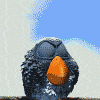 Гуру
Группа: Друзья
Сообщений: 1303
Награды: 116
Репутация: 125
Статус: Оффлайн
| Всем форумчанам привет!
С момента последнего урока прошло достаточно много времени, на форум пришли новые участники, появились новые версии ГИМПа.
Думаю,что целесообразно рассказать об отдельных возможностях расширения GAP, которое предназначено для создания анимаций.
(предполагается что GAP на вашей версии GIMPа уже установлен).
Итак, устанавливаем анимацию дыма на любую имеющуюся картинку. Выберем любую картинку и скачанную из Интернета анимацию дыма.
1. Открываем в ГИМПе два окна "Шерлок" (я выбрал Холмса, вы можете взять любую другую картинку) и "Дым" на черном фоне (черный фон при определенных режимах наложения на картинки становиться прозрачным). Разоптимизируем картинки и анимации (Фильтры - анимация - разоптимизировать) и переводим в режим RGB
(Изображение - Режим - RGB)
2.Сохраним картинку "Шерлока" во вновь созданную на рабочем столе "Новую папку" (Файл - Сохранить как..- рабочий стол - новая папка)

3. Так как анимация дыма состоит из 8 кадров, надо надо ее наложить на 8 отдельных "Шерлоков", поэтому дублируем эту картинку 7 раз. (Видео - дублировать кадры - в выпавшем окошке выставляем 7 и ОК)

4. Жмем : Video - переместить вдоль пути.

Появится окно, в котором небходимо установить ввеху справа: Обработка - Центр;
внизу : Немедленное применение - поставить галочку. Затем курсором устанавливаем "дым" в нужном месте на трубке.

5. Чтобы сделать чернный фон прозрачным : вверху справа в окошке "режим" выбираем "Экран" и ОК.

Вот что у нас получилось :

Ну теперь : Видео - кадры в изображение

Дальше в появившемся окошке выставляем нужную нам скорость анимации и жмем ОК.
После этого появившиеся 8 слоев анимации в формате xcf экспортируем в формат Gif и сохраняем.

|
| |
| |
| gferty | Дата: Среда, 11.11.2015, 09:36 | Сообщение # 4 |
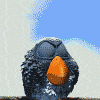 Гуру
Группа: Друзья
Сообщений: 1303
Награды: 116
Репутация: 125
Статус: Оффлайн
| Готов ответить на любые вопросы если че не понятно.
|
| |
| |
| weles17 | Дата: Среда, 11.11.2015, 09:59 | Сообщение # 5 |
 Сэнсэ́й
Группа: Друзья
Сообщений: 663
Награды: 24
Репутация: 35
Статус: Оффлайн
| Большущее спасибо!! Всё доступно. 
|
| |
| |